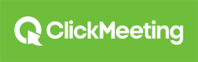Prowadzisz szkolenia online. Uczestników jest sporo, ale niewiele jest aktywnych osób, które zadają pytania i rozwiązują zadania. Co zrobić, aby zachęcić odbiorców do większej interakcji? Jakie narzędzia pomogą w nawiązaniu relacji z uczestnikami? Jak prowadzić szkolenia online, które będą dobrze przekazywać wiedzę i ułatwią pracę w grupach?
Dowiesz się o tym z trzeciego webinaru Akademii ClickMeeting.
Zobacz również
Akademia ClickMeeting to cykl bezpłatnych szkoleń, w których od podstaw wprowadzamy uczestników w najważniejsze zagadnienia związane z organizacją webinarów, wirtualnych szkoleń i spotkań online. W poprzednich częściach zapoznaliśmy się już z niezbędnym sprzętem i mówiliśmy o tym, jak uzyskać świetną jakość wideo.
W trzeciej części naszą ekspertką była doświadczona trenerka Marta Eichstaedt z firmy Webcomm. Dariusz Tadrała, który wraz z Martą prowadził dwie poprzednie części, tym razem odpowiadał na pytania uczestników w oknie czatu.
Poruszyliśmy temat szczególnie ważny dla wszystkich trenerów i nauczycieli prowadzących wirtualne szkolenia: jak zaangażować uczestników i zachęcić ich do aktywnego udziału w zajęciach.
W marketingu zawsze wygrywa drużyna. Dlaczego Studio PLAC zmienia się w PLAC360?
Warto obejrzeć nagranie webinaru, aby przekonać się, jakie techniki aktywizacji odbiorców stosuje Marta w trakcie spotkania. Prowadząca doskonale demonstruje w praktyce to, o czym mówi w swojej prezentacji.
Słuchaj podcastu NowyMarketing
Spotkanie w ramach Akademii ClickMeeting Marta rozpoczęła kilkoma informacjami i ćwiczeniami na aktywizację uczestników webinaru. Wszyscy obecni na spotkaniu mogli przez cały czas zadawać pytania w moderowanym oknie czatu, do czego prowadząca serdecznie zachęcała. W odpowiadaniu na pytania pomagał Darek Tadrała, wyjaśniając na żywo wszelkie wątpliwości.
Z ankiet przeprowadzonych przez Martę dowiedzieliśmy się, że większość uczestników spotkania chętnie odpowiada na pytania zadawane podczas wydarzeń online.
Kim są nasi uczestnicy? W webinarze wzięły udział przede wszystkim osoby, które na co dzień są (lub będą) prowadzić szkolenia online: trenerzy i szkoleniowcy (34%) oraz nauczyciele (23%). Jeśli więc jesteś w tej grupie lub znasz osoby, które mogłyby skorzystać z przekazanej wiedzy, podziel się tym artykułem!
Rodzaje szkoleń online w wirtualnych pokojach
Jak mówi prowadząca, temat szkoleń online jest niezwykle gorący, zarówno wśród jej klientów, jak i w grupach na Facebooku. Zanim jednak zagłębimy się w narzędzia aktywizujące uczestników, wróćmy do podstaw.
Decydując się na zorganizowanie wirtualnego szkolenia, należy pamiętać o jednym: o wyborze odpowiedniego rodzaju wydarzenia w wirtualnym pokoju.
Jak mówi Marta: „Powtarzam to od lat i jest to wiedza podstawowa. Mamy dwa rodzaje szkoleń w wirtualnym pokoju: webinar, czyli wykład online lub warsztat online. Rodzaj należy odpowiednio dobrać do treści szkolenia i grupy.”
Czym różnią się te dwa rodzaje szkoleń?
Webinar (wykład online)
Webinar to dobry wybór, kiedy chcemy przeprowadzić wykład, a celem jest przekazanie określonej wiedzy. Liczba uczestników na webinarze jest dowolna (często ograniczona jedynie pakietem, jaki zakupiliśmy), a sam typ wydarzenia ma niewielką możliwość interakcji uczestników z prowadzącym. Zwykle jest ona okrojona do czatu (np. moderowanego), tablicy czy ankiety. Uczestnicy zwykle nie mają możliwości komunikacji głosowej podczas webinaru.
Warsztaty online
Warsztat online przeznaczony jest dla małych grup do ok. 10 osób. Jego celem jest nie tylko przekazanie, ale też przećwiczenie zdobytej wiedzy. Warsztat umożliwia lepszą interakcję między prowadzącym a uczestnikami. W trakcie jego trwania wszystkie osoby mogą włączyć swój mikrofon i swobodnie się ze sobą porozumiewać.
Jak mówi Marta, często zgłaszają się do niej osoby, które chcą zamienić tradycyjnie prowadzony wykład na pierwszorzędne i angażujące szkolenie online. W takiej sytuacji najwięcej pracy zajmuje przygotowanie odpowiedniego scenariusza całego wydarzenia.
Według Marty: „Nic nie zadzieje się samo. Aby mieć dobrą interakcję z uczestnikami, trzeba się mocno napracować nad scenariuszem warsztatu.”
To, o czym mówi prowadząca, jest kluczem do zachęcenia gości do bycia aktywnym.
Jakich narzędzi możemy użyć, aby zaktywizować uczestników?
Podstawowe narzędzia w wirtualnym pokoju, które pomogą zwiększyć zaangażowanie
W tej części omówimy podstawowe narzędzia dostępne na platformie ClickMeeting, które warto wykorzystać do zwiększyć zaangażowania uczestników szkolenia online. Jakie to narzędzia?
Audio
Na szkoleniach online w formie warsztatu rozmowa prowadzącego z uczestnikami jest niezwykle istotna. Podczas spotkania możemy przeprowadzić konwersację jednocześnie z 25 osobami. Zarówno prowadzący, jak i uczestnicy mogą również włączyć swoje kamerki.
Warto na początku szkolenia ustalić, w jaki sposób osoby biorące w nim udział mają sygnalizować, że chcą zabrać głos – tak, aby nie wszyscy mówili jednocześnie. W oknie czatu dostępna jest możliwość wirtualnego podniesienia ręki.
Aby przeprowadzić interakcję oraz rozmowę z 25 osobami, należy wybrać opcję „Stwórz spotkanie” w panelu konta.

Prezentacja
Prezentację włączymy i bez trudu dodamy do konta jako plik pptx lub PDF. Opcja PDF jest bezpieczniejsza, jeśli korzystamy z nietypowych czcionek – mamy pewność, że w prezentacji nic się nie przesunie. Jeśli prezentacja w PowerPoint posiadała animacje, to nie będą się one odtwarzały. Jeśli chcemy pokazać je lub prezentację przygotowaną w Prezi, należy skorzystać z opcji udostępniania ekranu.
W trakcie prezentacji możemy dać uprawnienia użytkownikom, aby wspólnie rysowali z prowadzącym np. na slajdach. Tu ograniczeniem jest liczba 25 osób. Przy większym gronie funkcja ta nie jest aktywna.

Filmy wideo
Jest to bardzo popularna i często wykorzystywana opcja. Filmy można dodawać przez panel administratora (nawet godzinny film) o rozmiarze pliku do 500 MB. Innym sposobem jest połączenie z kanałem YouTube przez dodanie odpowiednich linków.
Ważna uwaga: w trybie dzielenia ekranu można oczywiście włączyć film, ale nie będzie transmitowany dźwięk.
Przy dodawaniu filmów sprawdzą się różne formaty pliku, polecamy najbardziej popularny mp4.

Tablica
Tablica to narzędzie, po którym mogą pisać wszyscy uczestnicy szkolenia online oraz prowadzący. Można po niej rysować, pisać lub dodawać zdjęcia.
Ogromną zaletą tablicy w ClickMeeting jest również to, że wszystkie notatki możesz pobrać jako plik PDF i następnie przesłać je do swoich uczestników.

Udostępnianie ekranu
W ClickMeeting możemy udostępnić ekran na dwa sposoby. Pierwszy z nich to udostępnianie ekranu za pomocą przeglądarki. Wystarczy wybrać odpowiednią opcję w pokoju wydarzenia, a następnie zdecydować, czy chcemy zaprezentować cały ekran, okno aplikacji czy wybraną kartę w przeglądarce. Pamiętajmy jednak, że dźwięk nie będzie transmitowany.
Drugi sposób wymaga pobrania aplikacji desktopowej. Na tak udostępnianym ekranie możesz skorzystać z wirtualnych narzędzi, przykładowo, ołówka. Nasza prowadząca, Marta, korzysta z tej funkcji na swojej prezentacji, aby podkreślać najistotniejsze elementy.
W grupach na Facebooku regularnie pojawiają się pytania o udostępnianie ekranu, zadawane przez trenerów i nauczycieli. Jedno z nich powtarza się najczęściej: Udostępniam swój ekran, ale nie widzę ani chatu, ani grupy. Jak to rozwiązać? W takim wypadku konieczny jest drugi monitor podłączony do komputera kablem HDMI. Na jednym monitorze widzimy wirtualny pokój, na drugim udostępniany ekran.

Ankiety i testy
Marta w czasie webinaru wyświetliła ankietę ze zdjęciami, na którą mogli odpowiedzieć jej uczestnicy. Warto z nich korzystać np. na początku wydarzenia, aby zapoznać się z publicznością.
Pamiętajmy jednak, że w przypadku ankiet i testów należy wspomnieć o kilku zasadniczych różnicach.
Ankieta daje nam możliwość zapytania grupy o opinię. Z kolei do testu możemy przypisać punkty – dodatnie i ujemne. Wyniki ankiet prezentujemy wspólnie, a w teście każdy widzi osobisty wynik z informacją o odpowiedziach. Wszystkie testy zapisują się w pliku Excel.
Jeśli uwzględnimy pytania otwarte, to odpowiedzi uczestników nie będą dla nas od razu widoczne. Znajdziemy je w statystykach po zakończeniu wydarzenia. Dobrą praktyką jest zadawanie pytań otwartych w czacie moderowanym, aby natychmiastowo uzyskać odpowiedzi, a nawet wspólnie umówić je przed publicznością.
Poinformuj swoich uczestników o konieczności wysłania odpowiedzi do ankiety poprzez kliknięcie odpowiedniego przycisku na samym jej końcu. Jeśli tego nie zrobią, wypełniona ankieta nie dotrze do prowadzących.

Zadawanie pytań – tryb Q&A
W trybie Q&A wszyscy uczestnicy szkolenia mogą zadawać dowolne pytania za pomocą okna czatu. Prowadzący następnie wybierają najlepsze z nich i wyświetlają je na głównym ekranie. W ten sposób uwaga widzów jest wyłącznie skupiona na wybranym pytaniu. Pytania zapiszą się jako plik xls, który można wygenerować bezpośrednio z panelu konta.

Call-to-action, czyli odnośnik do zewnętrznej strony www
To opcja umożliwiająca dodanie pasku z przyciskiem przekierowującym uczestników na inną, zewnętrzną stronę np. do dodatkowych materiałów, formularza rejestracyjnego lub oferty specjalnej.
Prowadzący mogą również sprawdzić, ile osób kliknęło dany link.

Udostępnianie plików
Opcja dostępna w prawym górnym rogu pokoju wydarzenia, a dokładnie w Panelu wydarzenia.
W trakcie szkolenia online prowadzący może przekazać uczestnikom dodatkowe pliki, z którymi mogą kontynuować swoją pracę. To doskonała metoda na odświeżenie oraz ustrukturyzowanie wiedzy.

Które podstawowe narzędzia są najbardziej przydatne?
Wszystko zależy od potrzeb i celu naszego wydarzenia oraz tego, jak zaawansowana jest nasza wiedza techniczna. Jeśli dopiero zaczynamy prowadzić takie szkolenia, nie musimy od razu korzystać ze wszystkich dostępnych opcji. Wraz z każdym kolejnym wydarzeniem, możesz je urozmaicić o kolejną opcję.
Po tej części spotkania Marta poprosiła uczestników o odpowiedź na pytanie, które narzędzia uważają za najbardziej przydatne (można było wybrać kilka odpowiedzi). Uczestnicy spotkania uznali, że najważniejsze są:
- Prezentacja (48%);
- Ankiety (33%);
- Udostępnianie ekranu (30%);
- Możliwość rozmowy z 25 osobami (29%);
- Testy (26%).
Zewnętrzne narzędzia aktywizacji uczestników szkolenia online
Marta przeprowadziła nas już przez wszystkie podstawowe narzędzia dostępne na platformie ClickMeeting, które mogą pomóc w zwiększeniu interakcji uczestników szkolenia online z prowadzącym.
Na rynku dostępna jest cała gama innych, ciekawych narzędzi, które jeszcze bardziej ubarwią prezentację i utrzymają zainteresowanie uczestników na dłużej. Co może nam pomóc i jakie mamy opcje jako prowadzący?
Koło fortuny
To bezpłatne narzędzie dostępne pod tym linkiem z pomocami naukowymi. Warto je sprawdzić, ponieważ oferuje wiele ciekawych rozwiązań dla nauczycieli i trenerów.
Można w nie wpisać dowolne treści, więc sprawdzi się idealnie na samym początku szkolenia, aby poznać uczestników. Możemy takim kołem wirtualnie zakręcić i poprosić o odpowiedzi na czacie lub w formie głosowej.

Kostki
Marta pokazała uczestnikom aplikację do wirtualnego rzucania kostkami. Na Androida polecamy aplikację „Dice”, z kolei z AppStore możemy pobrać aplikację „Kostki 3D”.
Jak można je używać? Na przykład robiąc listę pytań i losując, na które pytanie ma odpowiedzieć kolejna osoba.

W tym momencie Marta poprosiła uczestników webinaru, żeby odpowiedzieli na czacie, które kostki są według nich praktyczniejsze – w aplikacji czy dostępne na stronach www. Odpowiedzi wykorzystała do zaprezentowania kolejnego narzędzia, którym jest:
Whiteboard, czyli tablica
Tablica jest popularnym narzędziem we współpracy online. Wystarczy spojrzeć na slajd, żeby przekonać się, ile firm je oferuje:

Podczas wydarzenia Marta korzystała z narzędzia o nazwie Miro. Na przykładzie pytania z poprzedniego punktu pokazała, jak przenosić odpowiedzi między narzędziem do webinarów a tablicą zewnętrzną.
Warto korzystać z tablicy w ten sposób, kiedy mamy do dyspozycji dwa monitory oraz osobę współprowadzącą, która w tle będzie zajmować się przeklejaniem odpowiedzi.
Podczas szkoleń często pada pytanie: Jak wybrać najlepszą tablicę? Każdy producent skroił swoją ofertę pod inne potrzeby klientów, a wybór sprowadza się do określenia, na czym nam najbardziej zależy:
- Czy tablica ma być płatna, czy bezpłatna? Jaki sposób rozliczenia nam odpowiada – miesięczny czy roczny?
- Czy chcemy mieć nielimitowaną liczbę tablic?
- Czy chcemy mieć nielimitowaną liczbę uczestników?
- Jakie role mają mieć poszczególni użytkownicy?
- Czy tablice mają być publiczne, czy prywatne?
- Czy każdy może mieć możliwość komentowania?
- Czy tablica ma zintegrowaną możliwość rozmowy audio / video?
- Czy tablica jest zintegrowana z innymi aplikacjami, np. Teams?
Jak możemy zauważyć, wszystko zależy od indywidualnych potrzeb i warto przetestować kilka rozwiązań, aby znaleźć to, które najbardziej nam odpowiada.

Przykłady aktywizacji uczestników szkolenia online
Każdy etap szkolenia online ma swój osobny cel. W zależności od celu będziemy korzystać z różnych technik i narzędzi do tego, aby nasi odbiorcy aktywnie włączyli się w szkolenie i zdobywanie wiedzy. Oto kilka przykładów:
Na początku szkolenia
W tej części ważne jest przełamanie lodów i zachęcenie wszystkich do wzajemnego poznania się i znalezienia wspólnych cech grupy i prowadzącego. Dzięki temu wszyscy będą brać aktywniejszy udział w kolejnych etapach. Z czego możemy tutaj skorzystać?
- Koło fortuny z pytaniami ogólnymi np. o hobby (uczestnicy mogą odpowiadać na czacie lub głosowo);
- Lista pytań ogólnych i kostka w aplikacji (numerowane pytania, odpowiada losowo wybrana osoba);
- Ankieta ze zdjęciami np. demonstrująca nastrój (zapytanie o nastawienie do szkolenia i samopoczucie).

W części merytorycznej szkolenia
Podczas tego etapu głównie przekazujemy wiedzę. Aby zrobić to w angażujący sposób, można wykorzystać popularną pracę w grupach. Co nam w tym pomoże?
- Praca zadaniowa na zewnętrznej tablicy (uczestnicy mogą pisać razem z prowadzącym na tablicy lub odpowiadać na czacie; prowadzący lub współprowadzący przenosi treści na tablicę).

Etap sprawdzania poziomu wiedzy
Uczestnicy szkolenia online otrzymali już porządną dawkę wiedzy i pracowali nad zadaniami w grupie. Czas na sprawdzenie, co zapamiętali i na utrwalenie wiedzy. W jaki sposób to zrobić, a jednocześnie utrzymać zainteresowanie publiczności?
- Koło fortuny z pytaniami merytorycznymi (uczestnicy mogą odpowiadać na pytania w oknie czatu, również moderowanym, lub w formie głosowej);
- Lista pytań merytorycznych i kostka w aplikacji.
- Przeprowadzenie krótkiego testu po głównej części prezentacji, podczas którego każdy z uczestników zdobywa indywidualne punkty.

Etap refleksji – co zabiorę ze sobą?
Przed zakończeniem szkolenia warto zapytać osoby biorące udział o to, jaka wiedza wydaje się im najprzydatniejsza. Można również zapytać, które elementy szkolenia online wdrożą w swojej pracy lub nauce. Co może się tutaj sprawdzić?
- Tablica (na wcześniej przygotowanym szablonie uczestnicy uzupełniają bloki wg schematu: „to wdrożę po szkoleniu”; „to było interesujące i może wdrożę to w przyszłości”; „nie będę tego wdrażać”).